cdr X7怎么合成图片? cdr将两张照片合成立体打印机广告的教程
摘要:本篇教程用CorelDRAWX7制作立体画面打印机广告,从画面中走出的动物运用了视觉错位的表现形式,形象的再现了冲出画面的立体效果。小编认为...
本篇教程用CorelDRAW X7制作立体画面打印机广告,从画面中走出的动物运用了视觉错位的表现形式,形象的再现了冲出画面的立体效果。小编认为手法和创意还是很不错的,所以在这里推荐一下和喜欢CDR的小伙伴一起分享学习了。
素材图片准备如下:


1、新建文件(Ctrl+N)设置画布宽高为210*297,设置蓝色渐变背景,如图。
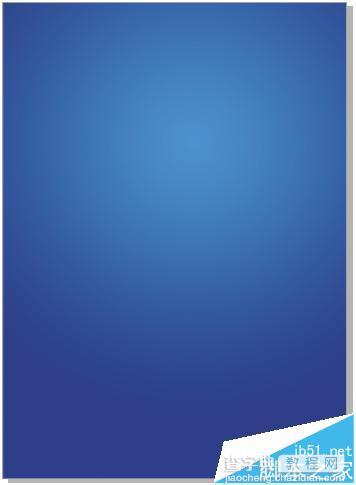
2、使用“贝塞尔曲线”勾出打印纸的轮廓,节点的细节和结构的调整很是重要的,另外制作出纸张的透视、比例关系,控制好每一处并保持统一。执行“对象→图框精确剪裁→放置在容器中”如图所示。

3、现在把打印机素材放在合适的位置,并按照上面的笔触勾勒出一张带有弧度纸的造型,作为打印的白边;然后在纸张和打印机中间的图层加上阴影效果,如图所示。
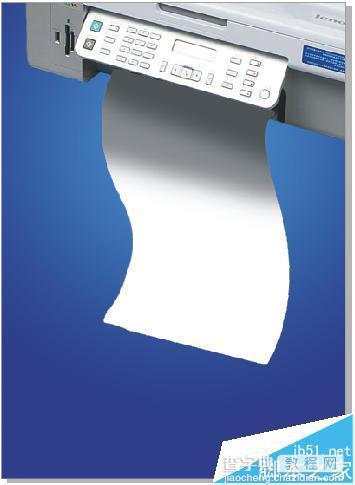
4、把步骤2中的图片放在阴影层的后面一层并和步骤3中的纸张对齐,如图所示。
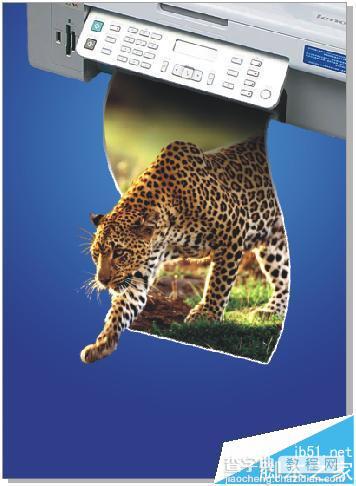
5、豹子爪子着地部分添加细小阴影,这是细节的处理,会让画面更显真实,如图。

6、所有图层调整好之后,进行最后的细化工作。使用文字工具添加画面所需文字,再稍加装饰即可,最终效果如图所示。

【cdr X7怎么合成图片? cdr将两张照片合成立体打印机广告的教程】相关文章:
上一篇:
CorelDRAW怎么制作商业银行标志?
下一篇:
cdr怎么调整文字的间距?
